Quente
AnyRec Screen Recorder
Grave e faça capturas de tela de qualquer vídeo no Windows e Mac.
Download seguro
Como fazer uma captura de tela na HP? Obtenha 5 maneiras com etapas!
Você pode ter adquirido um laptop HP, famoso por seu desempenho, durabilidade e recursos premium. No entanto, por ser totalmente novo, funções como captura de tela podem ser novas para você, então você está procurando maneiras de fazer uma captura de tela em um HP. Saber disso é necessário, pois encaminha informações virtuais de uma pessoa para outra. Felizmente, esta postagem irá guiá-lo através de cinco maneiras de fazer capturas de tela em um laptop e desktop HP. Confira hoje!
| Ferramentas | AnyRec Screen Recorder | Tecla de impressão da tela | Ferramenta de recorte | Recortar e esboçar |
| Modo de captura | Tela inteira, janela, área personalizada, janela de rolagem | Tela cheia | Tela cheia, retângulo, janela | Tela cheia, retângulo, janela |
| Compatibilidade | Todas as versões do Windows e Mac | Windows | Windows | Janelas 10 e 11 |
| Qualidade | Resolução de até 4K | 1080P | 1080P | 1080P |
| Ferramentas de edição | Ferramentas básicas e avançadas | Nenhum | Edição básica | Edição básica |
| Prós | Muitos modos para gravação e captura de tela. Configurações de saída personalizadas e ferramentas de edição avançadas. | Muito fácil de usar e rápido de acessar | Um programa de instalação simples e sem necessidade. Não consuma recursos significativos do sistema. | Vem pré-instalado no Windows 10. Fornece um atraso na captura de tela para preparar o conteúdo da tela. |
| Contras | Requer download e instalação. | Funcionalidade de captura limitada (somente tela inteira) | Falta de ferramentas de edição e modos de captura. Não salve automaticamente a captura de tela como um arquivo. | realizar edições avançadas. Não salve-o automaticamente como um arquivo. |
Lista de guias
Melhor maneira de fazer capturas de tela na HP com região gratuita Faça capturas de tela em tela cheia na HP com uma chave Como fazer capturas de tela parciais em um laptop HP Use a ferramenta de recorte para capturar capturas de tela na HP Como fazer uma captura de tela da HP com Snip & Sketch [Windows 10] FAQsMelhor maneira de fazer capturas de tela na HP com região gratuita
Além de oferecer uma excelente solução para gravação de telas, AnyRec Screen Recorder funciona como uma ferramenta versátil para fazer capturas de tela em seu computador HP. Independentemente de qual área você deseja capturar, como a tela inteira, parte de uma tela, etc., você pode fazer isso facilmente usando o recurso do programa. Quer acessar facilmente a ferramenta de captura? Não se preocupe, pois você pode personalizar as teclas para captura de tela para sua conveniência, em comparação com as combinações de teclas padrão. Além disso, você não apenas aprenderá a fazer uma captura de tela em laptops HP, mas também possui suporte abrangente para muitos dispositivos, para que você possa usá-lo a qualquer hora e em qualquer lugar.

Captura de tela na HP com captura de tela inteira, captura de rolagem, janela, etc.
Pode personalizar a área de captura e capturar com precisão as informações desejadas.
Acesse muitas ferramentas de edição, como caneta, marcador, texto, cortador, rotador e muito mais.
Salve suas capturas de tela em formatos conhecidos como JPG, PNG, BMP e assim por diante.
Download seguro
Download seguro
Passo 1.Procure a opção "Captura de tela" no canto superior esquerdo do AnyRec Screen Recorder. Então, o cursor do mouse se transformará em uma cruz.
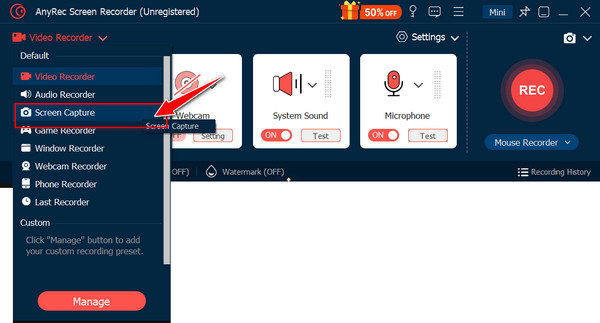
Passo 2.Arraste o mouse para decidir a área e faça capturas de tela na HP. Em seguida, você será direcionado para a janela de edição, onde poderá ver as ferramentas de anotação e edição.

Etapa 3.Clique no botão "Salvar" (ícone do disquete) para prosseguir na escolha de um caminho de arquivo onde salvar a captura de tela. Você também pode selecionar o formato desejado.
Download seguro
Download seguro
Faça capturas de tela em tela cheia na HP com uma chave
Assim como os computadores e quaisquer outras marcas de notebooks, os notebooks HP oferecem combinações padrão para você aprender como faça capturas de tela no Windows 11 e versões anteriores. Você deve estar familiarizado com a tecla Print Screen, geralmente localizada no canto superior direito do teclado. Ao clicar na tecla Print Screen, você pode capturar toda a tela do desktop HP.
Passo 1.Assim que a página capturada desejada for aberta, localize a tecla “Print Screen” (geralmente rotulada como PrtScn ou Print Scr), pressione-a para capturar a tela e copie-a para a área de transferência.
Passo 2.Abra qualquer programa de edição de imagens, seja Paint, MS Word ou qualquer outro. Use as teclas “Ctrl + V” para colar a captura de tela da HP na tela do programa de edição.
Etapa 3.Comece a editar a captura de tela da HP capturada com as ferramentas de corte, rotação e anotação do software de edição de imagens. Em seguida, salve-o como um novo arquivo de imagem.
Como fazer capturas de tela parciais em um laptop HP
Além de capturar a tela inteira, um laptop HP também oferece uma maneira de capturar apenas a parte desejada da tela. Mas desta vez, você usará uma combinação de teclas em vez de apenas um atalho de tecla. Veja abaixo como fazer uma captura de tela no laptop HP parcialmente usando os atalhos de teclas integrados do Windows.
Passo 1.No teclado, pressione as teclas “Windows + Shift + S” completamente. A tela da HP ficará ligeiramente esmaecida e o cursor do mouse se transformará em uma cruz.
Passo 2.Arraste o mouse para determinar a área específica da qual deseja fazer uma captura de tela na HP. Em seguida, solte o botão do mouse após selecionar a área capturada.
Etapa 3.A captura de tela é copiada para a área de transferência, para que você possa abrir um programa de edição de imagens para colar, editar e salvá-la como um novo arquivo de imagem pressionando as teclas “Ctrl + V”.
Use a ferramenta de recorte para capturar capturas de tela na HP
Depois dessas combinações de atalhos de teclado, a Ferramenta de Recorte é outra grande ajuda para capturar imagens em um laptop HP. Embora não possua funcionalidades ou atalhos para a Ferramenta de Recorte, por ser uma ferramenta integrada no sistema Windows, pode ser facilmente acessada para capturar a tela do seu HP. Veja como:
Passo 1.Procure a Ferramenta de Recorte digitando-a na barra de Pesquisa do Windows; selecione-o nos resultados.
Passo 2.Em seguida, você verá diferentes modos de captura ao clicar no menu “Menu” ao lado do botão “Câmeras”, como Retângulo, Forma Livre, Windows e Recorte em tela cheia (Windows 10).
◆ Modos retângulo, forma livre ou Windows. Após selecioná-lo, clique no botão “Novo” para iniciar a operação de captura. Arraste o mouse para escolher a área que deseja capturar; você verá que sua tela ficará ligeiramente esmaecida durante o processo.
◆ Recorte em tela inteira (Windows 10). Ao escolher este modo, toda a tela do HP será capturada.
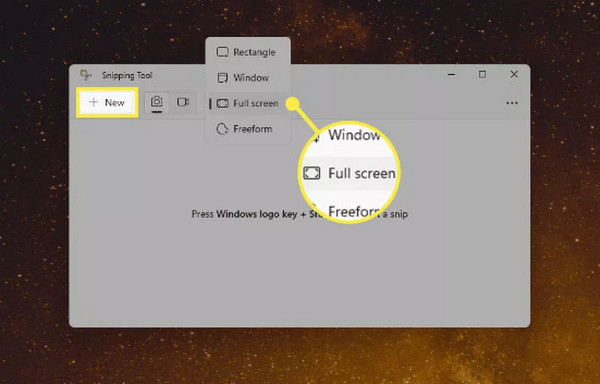
Etapa 3.Depois de capturar as capturas de tela da HP, a imagem será visualizada na janela da Ferramenta de Recorte. Você pode usar suas ferramentas de edição, como marcador, caneta ou borracha.
Passo 4.Posteriormente, clique no menu “Arquivo” e clique na opção “Salvar como” e determine seu nome, local e formato preferidos. Clique no botão "Salvar" depois.
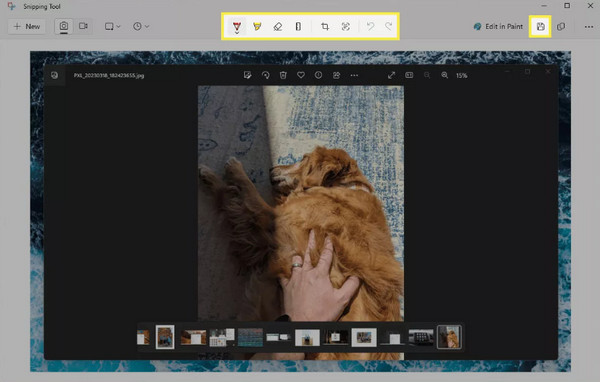
Como fazer uma captura de tela da HP com Snip & Sketch [Windows 10]
Agora, para quem tem um laptop HP com Windows 10, você pode obter assistência do Snip & Sketch para entender como fazer capturas de tela em um notebook HP, bem como em outros modelos de laptop HP. Seu processo de captura pode ser um pouco semelhante ao do primeiro programa de captura e edição de imagens; veja como ele executa a captura de tela no HP Windows 10.
Passo 1.Procure digitando “Snip & Sketch” na barra de pesquisa do Windows; por favor clique nele nos resultados. Em seguida, selecione "Recorte de tela inteira" para determinar a área capturada da tela.
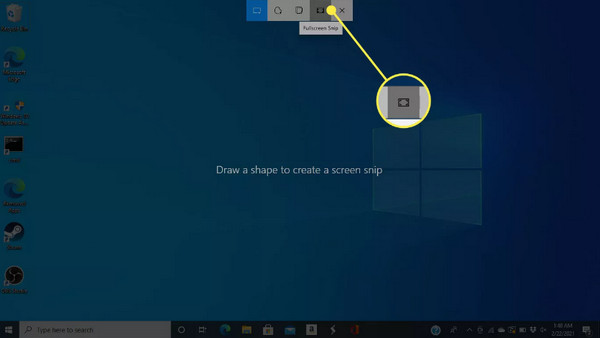
Passo 2.Depois, você verá a imagem capturada na janela Snip & Sketch. Use caneta, marca-texto e outras ferramentas de edição ou anotação para sua captura de tela.
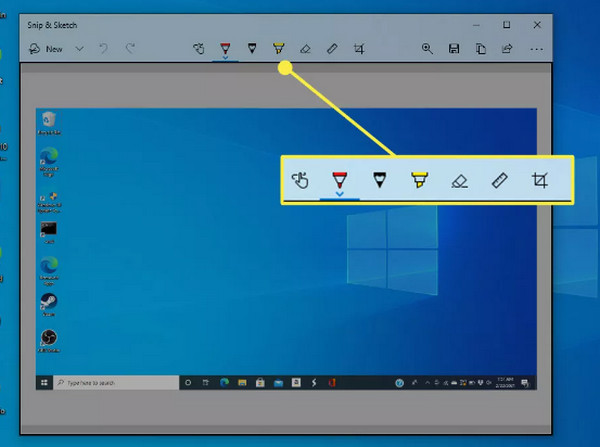
Etapa 3.Por último, clique no menu “Arquivo” e navegue até a opção “Salvar como” para escolher o nome do arquivo, diretório e formato da imagem, como PNG, JPG, etc. descubra onde as capturas de tela são salvas no Windows, você pode decidir o local.
FAQs
-
Como fazer uma captura de tela em um laptop HP Envy?
Neste modelo de laptop HP, fazer capturas de tela não é diferente de capturar telas em qualquer outro laptop Windows. Conforme mencionado, você pode usar a tecla Print Screen e os programas de captura e edição de imagens Snipping Tool e Snip & Sketch.
-
Como posso salvar a captura de tela que acabei de capturar na tela da minha HP?
Suponha que você use a tecla Print Screen ou uma combinação de atalhos para capturar a tela inteira; as capturas de tela não são salvas como um arquivo. Então, você tem que abrir um programa de edição de imagens para colar a captura de tela. Posteriormente, você pode salvá-lo como um arquivo de imagem no local escolhido.
-
Entre as formas padrão, qual é a maneira mais simples de fazer capturas de tela em um laptop HP?
Se você precisa de velocidade e simplicidade, use a tecla Print Screen para obter as capturas de tela desejadas. No entanto, se desejar capturar uma parte específica, você pode usar a Ferramenta de Recorte ou o Recorte e Esboço. Embora ambos possam vir com etapas extras, eles são fáceis de operar.
-
Por que a tecla Print Screen não funciona ao fazer uma captura de tela em um laptop HP?
Existem muitos motivos possíveis, como a tecla estar presa no teclado. Ou a tecla pode precisar da ajuda da tecla Function ou Fn. Além disso, alguns programas podem interferir na funcionalidade principal em alguns casos, então você pode tentar fechá-los.
-
Como posso fazer capturas de tela no meu Chromebook HP?
Este modelo é um pouco diferente de outros laptops HP. Não possui uma tecla Print Screen dedicada. Você pode pressionar a tecla “Ctrl + Show Windows” para capturar a tela inteira.
Conclusão
No geral, todos os métodos são fáceis de aplicar para realizar a captura de tela desejada em seu laptop HP. Cada um vem com usos diferentes; por exemplo, escolha a tecla Print Screen para fazer uma captura de tela na HP, principalmente a tela inteira. No entanto, para requisitos de edição mais avançados e capturas de tela complexas, você precisa AnyRec Screen Recorder ajuda. Ele pode capturar em modo tela cheia, uma área selecionada, uma janela ativa e até mesmo uma janela de rolagem! Tudo será feito com a excelente qualidade e formato que você deseja. Mais tarde, você poderá aproveitar suas ferramentas de edição e anotação! Baixe agora!
Download seguro
Download seguro
